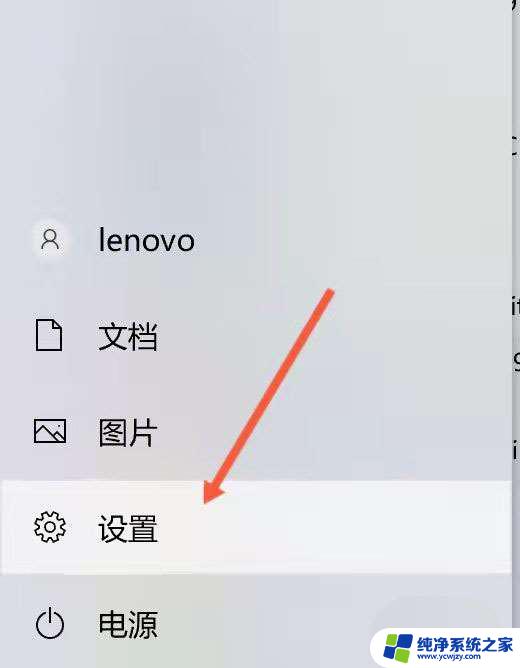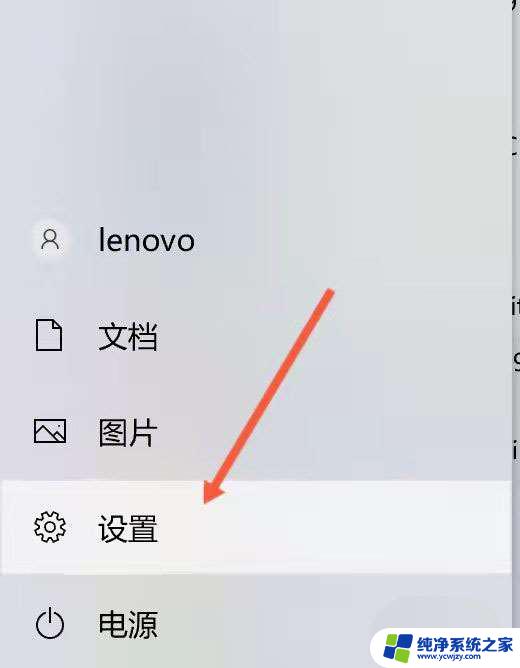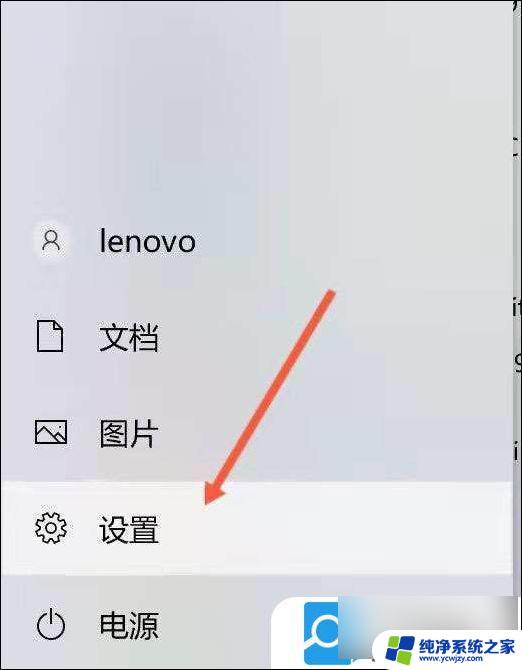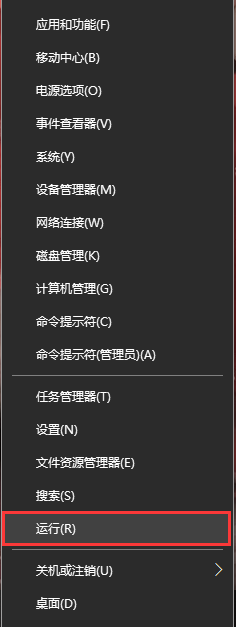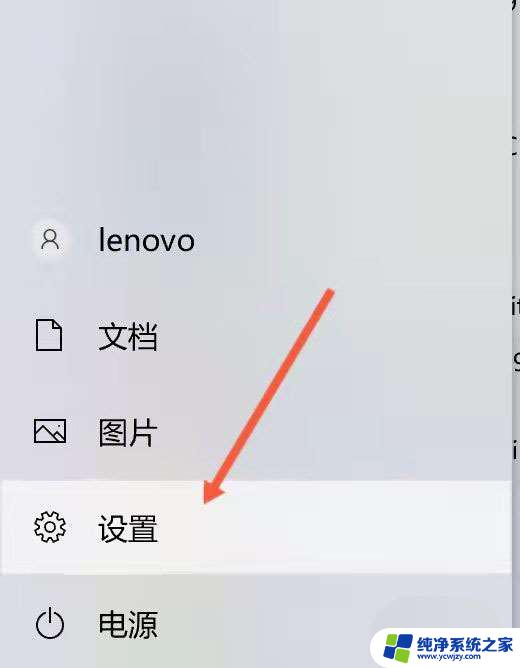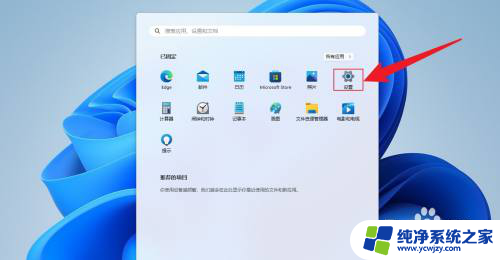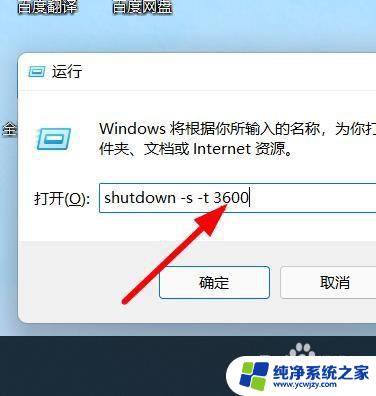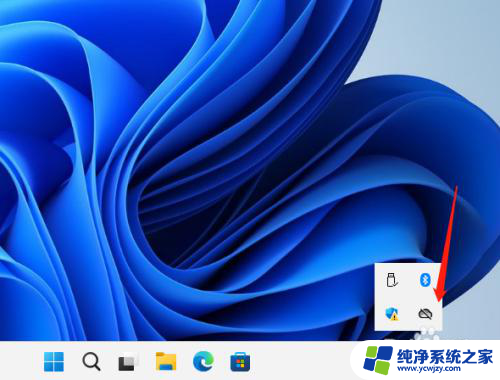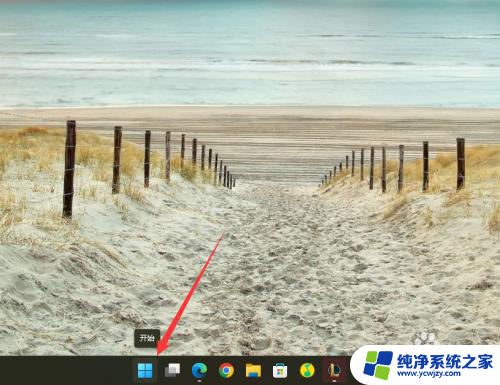win11抬屏开机 windows11笔记本如何取消开盖自动开机
更新时间:2024-04-03 15:05:51作者:yang
Win11抬屏开机功能是Windows 11系统中的一项便利功能,让用户只需轻轻抬起笔记本屏幕,就能自动开机,但有时候用户可能并不需要这个功能,或者希望在特定情况下取消这个功能。Windows 11笔记本如何取消开盖自动开机呢?下面我们就来看看具体的操作方法。
打开设置
在电脑里打开设置,进入设置页面。
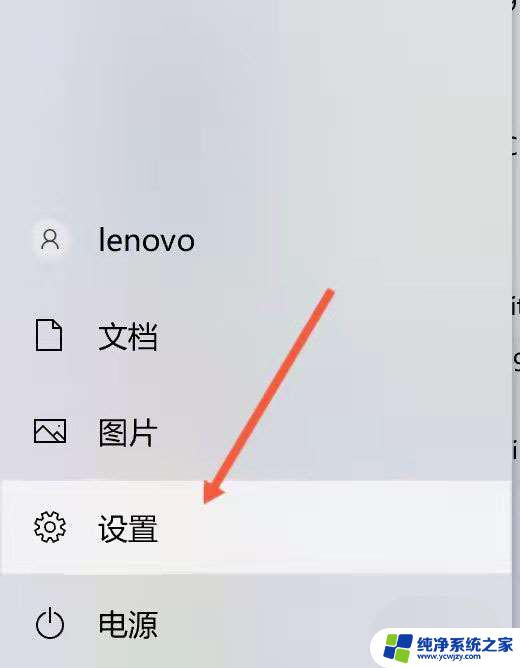
点击系统
进入设置页面之后,找到系统,点击进入。
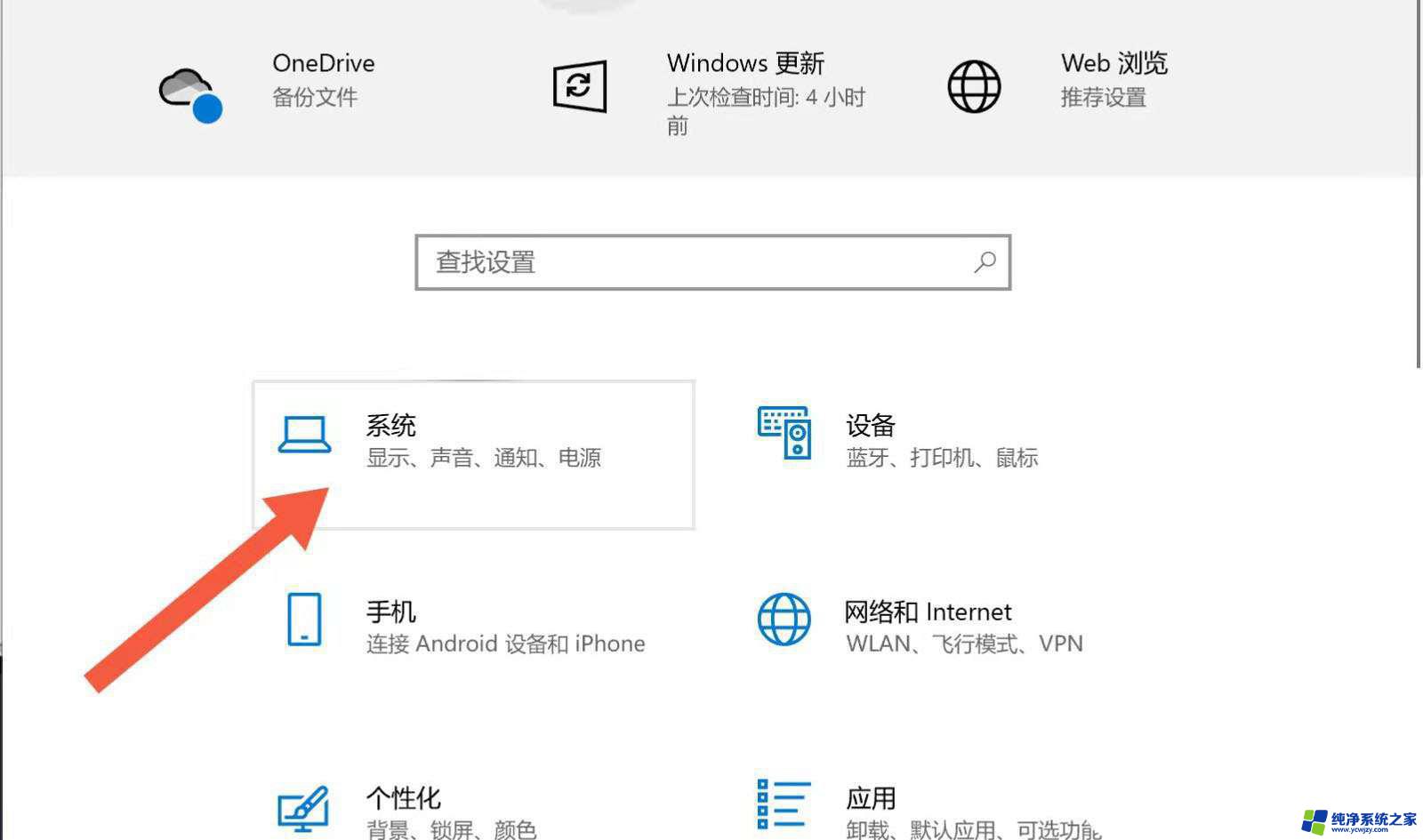
点击电源和睡眠
进入系统之后,往下滑,找到电源和睡眠选项。
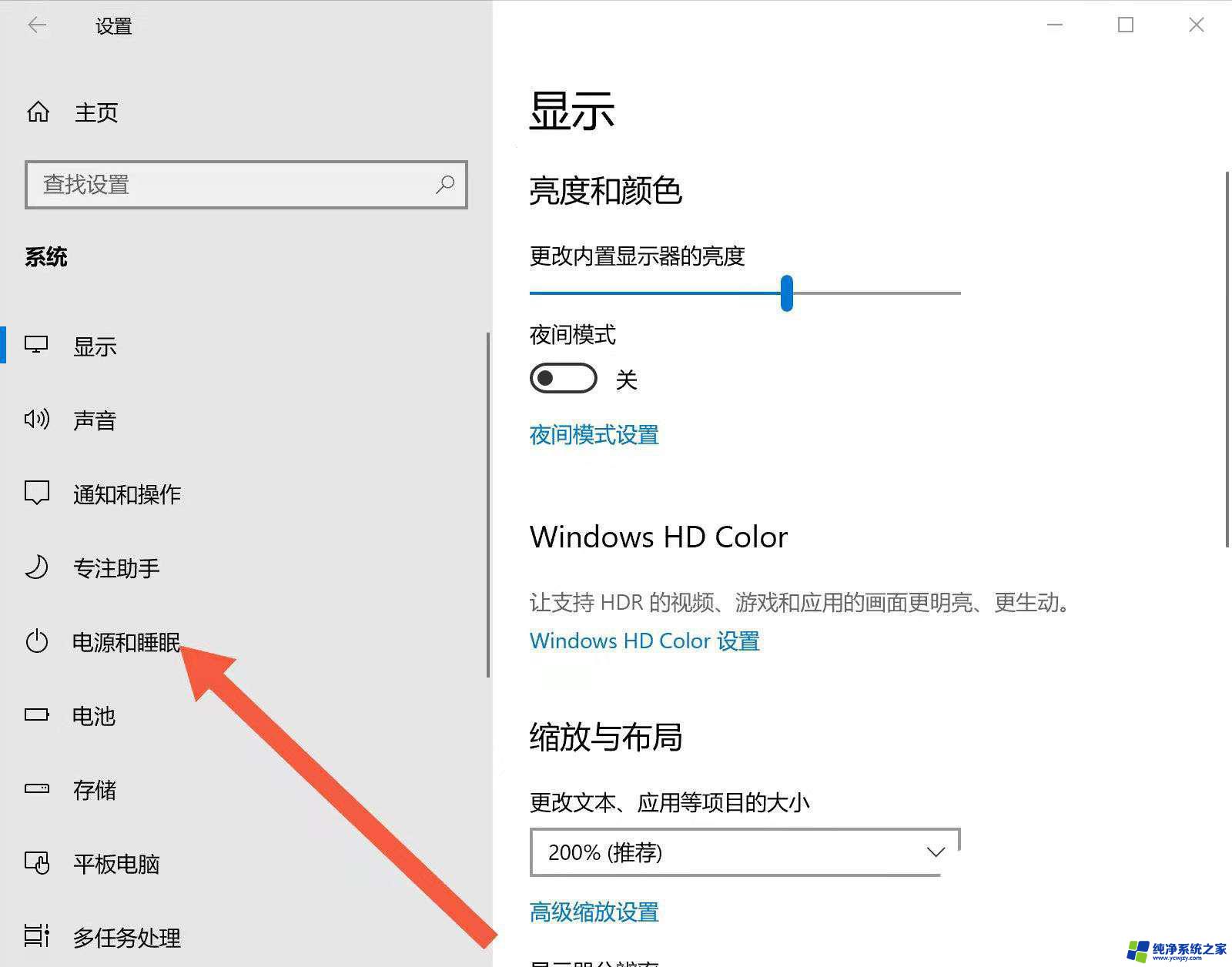
点击其他电源设置
进入电源和睡眠选项之后,往下滑,找到其他电源设置。
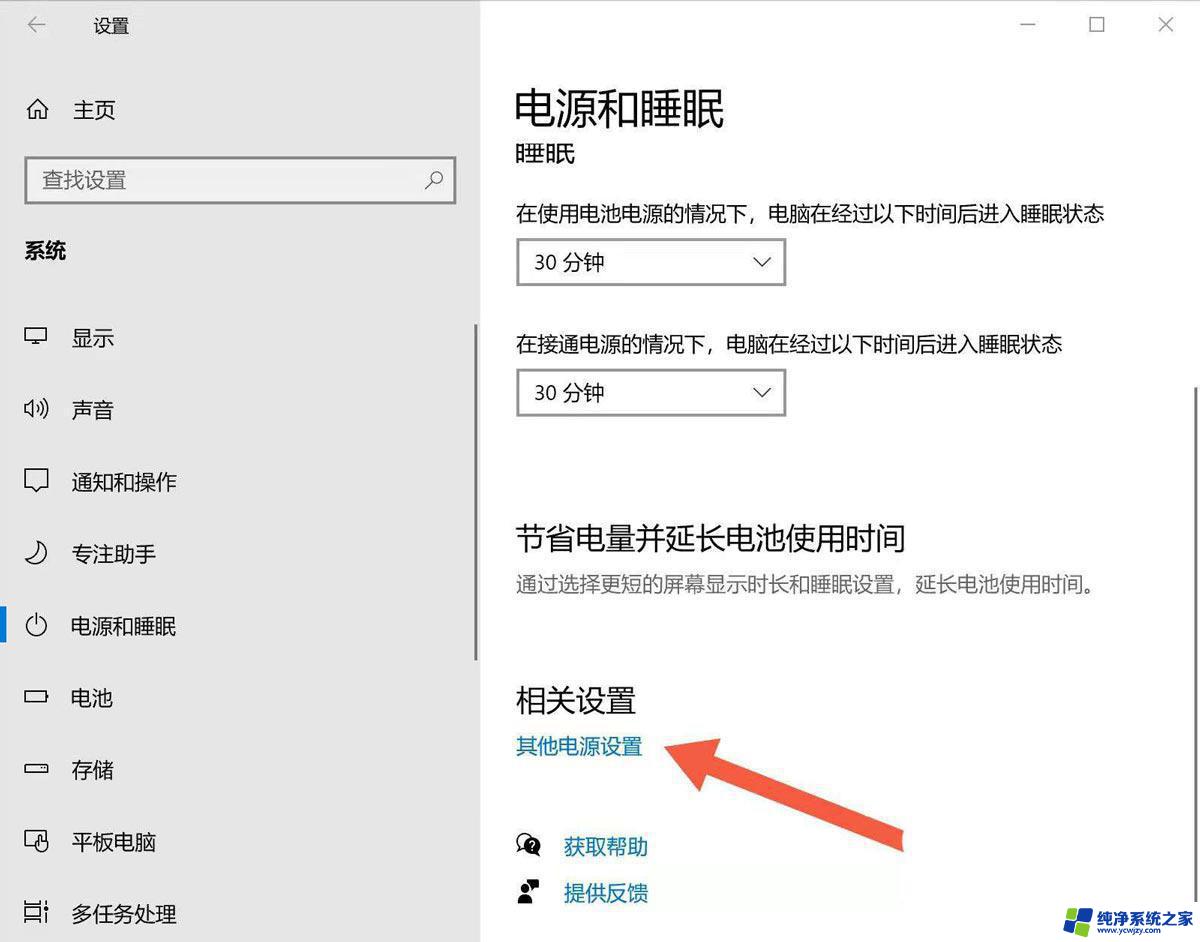
点击关闭
今入其他电源设置之后,找到”选择关闭笔记本进算计盖的功能“。点击进入。
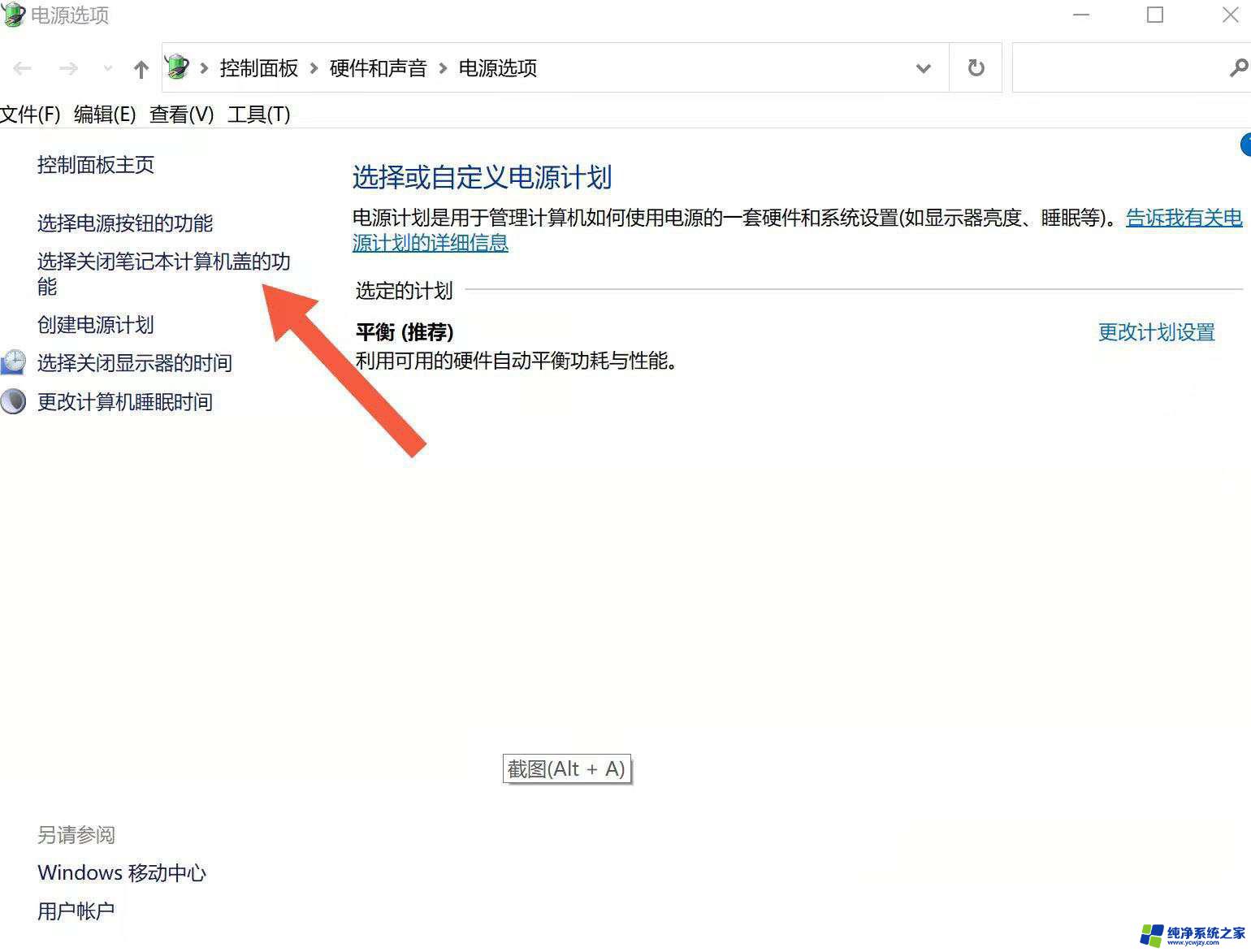
点击更改设置
进入之后,找到更改当前不可用的设置选项,点击。
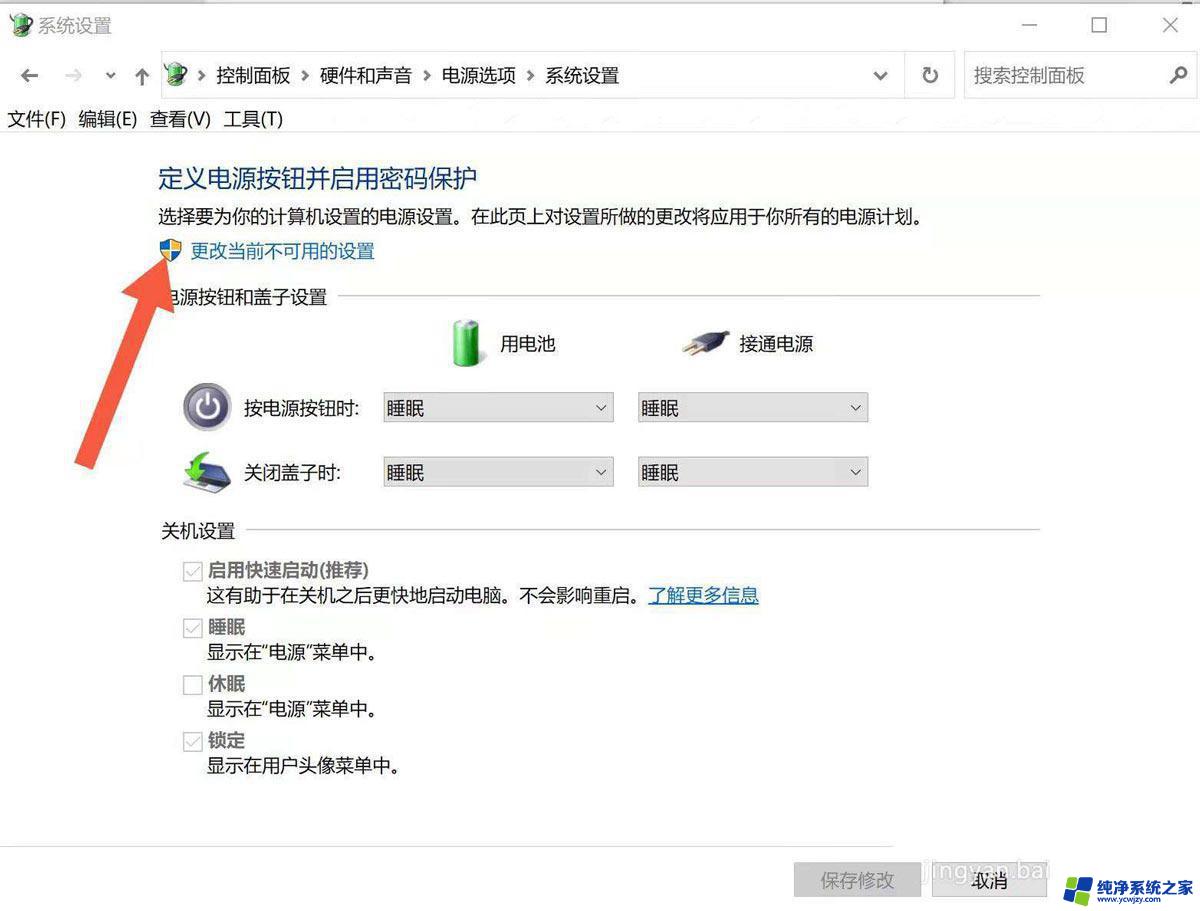
点掉对号
之后,把下方的第一个框启用快速启动关掉即可。
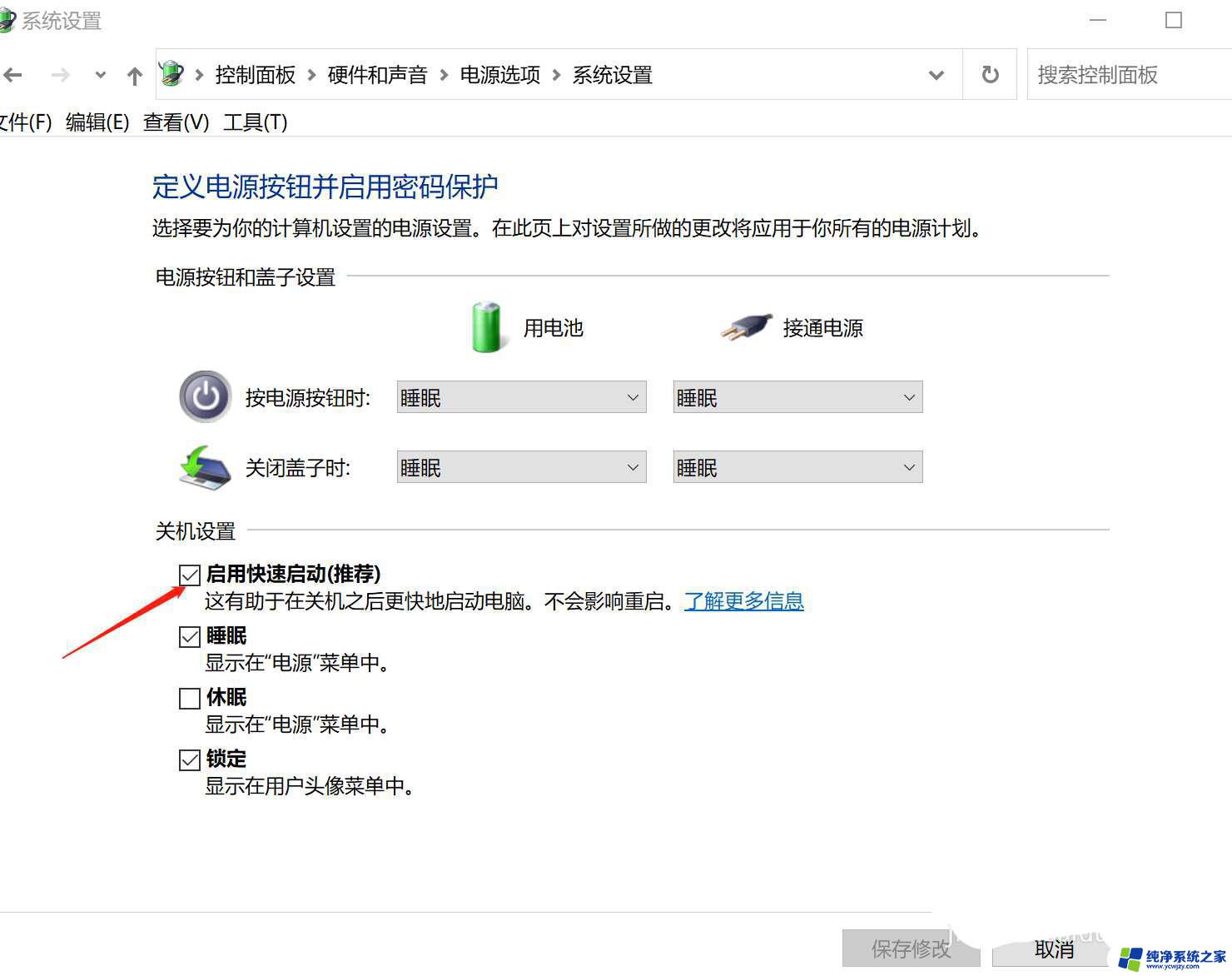
电脑酷狗开机自启动怎么关闭? Win11禁止酷狗音乐开机启动的技巧
win11开机蓝屏提示:找不到恢复环境怎么办? Win11没有恢复环境的解决办法
以上就是win11抬屏开机的全部内容,如果你遇到类似问题,可以尝试按照这些方法来解决,希望对大家有所帮助。